Hur ändrar du storlek på videor för Instagram? Eller kanske du inte gör det alls? Instagram har varit en av de dominerande sociala medieplattformarna nyligen, där människor delar sina värdefulla ögonblick via foton och videor. Därför kräver den här plattformen dimensioner och bildförhållanden för videorna beroende på ditt förslagsinlägg. Dessutom använder Instagram olika sätt att ladda upp dina videor, som IG-berättelser, IGTV och IG-flöde.
Å andra sidan är det många som fortfarande inte förstår vikten av att ha en perfekt storlek på din video för publicering, och detta är sant med nybörjare och privata användare. De inser ännu inte att det är mer tilltalande att ha en video med ett perfekt förhållande och vinkel. Lär dig därför hur man gör ändra storlek på en video för Instagram nu! Gräv i den här artikeln och lär dig olika omskalningsmetoder för att få ett perfekt videoinlägg.
Del 1. Videokrav för Instagram
Instagram har specifika videokrav som du också måste följa för att avstå från tvångsklippning. Om du lär dig dessa villkor blir du dessutom redo att ta dina videor till nästa nivå. Och så, innan riktlinjerna för hur man beskär en video för Instagram, låt oss först lära oss de grundläggande standarderna för att sikta.
Bildförhållande:
Det finns olika bildförhållanden som du kan använda när du laddar upp ditt inlägg på Instagram. Först är Porträtt, som tekniskt sett har ett förhållande på 4:5. De Landskap kan vara 1,91:1, och Fyrkant med 1:1. Å andra sidan, för IGTV, måste rullar och berättelser ha förhållandet 9:16 och ett 1:1 till 4:5 för karusellposten.
Videospecifikationer:
Det ideala videoformatet för Instagram är MP4, med en bildhastighet på 30 fps, inom en maximal tid på 60 sekunder, inte om det inte är för IGTV. Dessutom måste videons storlek ändras för Instagram med 1080 px bred och 1920 hög, med en H.264-codec som innehåller ett AAC-ljud.
Del 2. Den bästa programvaran för att ändra storlek på eller beskära video för Instagram
Ändra storlek på din video på ett mer innovativt sätt med hjälp av AVAide Video Converter. Dessutom tillåter den här programvaran dig inte bara att ändra storleken utan också att förbättra dina videor med hjälp av många tillgängliga redigeringsverktyg. Denna anmärkningsvärda videokonverterare och redigerare är verkligen något att skryta om på grund av dess teknologier och attribut som du inte hittar i några andra verktyg.
Vad som är mer spännande är att när du använder det här verktyget får du också chansen att lägga till effekter och flera filter för att ge utstrålning till din video. För det handlar inte bara om hur man beskär en video på Instagram-berättelsen, utan också hur man förskönar den. Dessutom låter det dig också anpassa vattenstämpeln genom att lägga till en bild eller text om du vill, tillsammans med att lägga till undertexter till ditt innehåll. Och så, utan ytterligare adieu, låt oss alla bevittna hur denna utmärkta programvara fungerar.
- Det är ett multifunktionellt verktyg.
- Låter dig dela din nyligen redigerade video på Instagram.
- Det hjälper dig att producera videoutgångar i mer än 300 olika format.
- Det bästa valet för att förbättra dina Instagram-videor med hjälp av dess otaliga redigeringsverktyg.
Hur man beskär en video för Instagram med AVAide Video Converter
Steg 1installera verktyget
Först måste du skaffa verktyget genom att gå till dess officiella webbplats och klicka på lämplig nedladdningsknapp för din enhet. Installera verktyget för att starta uppgiften.
Steg 2Importera videon
Ladda upp din favoritvideo till gränssnittet. För att göra det, se till att du är i Omvandlare del och dra sedan för att släppa filen i mitten. Alternativt kan du klicka på Lägga till filer knappen i det övre vänstra hörnet av gränssnittet.
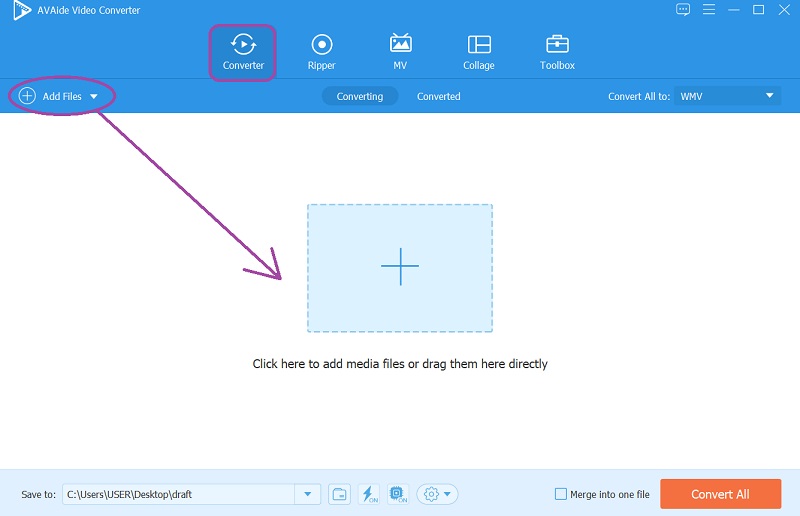
Steg 3Gå till Beskär video
Klicka på den uppladdade filen Stjärna ikonen för att börja utföra ändringar. Beskär video fritt för Instagram när du når nästa fönster. Ställ in Rotera & Beskär del och börja välja önskat bildförhållande, där du också kan justera zoomläget för din video, klicka sedan OK.
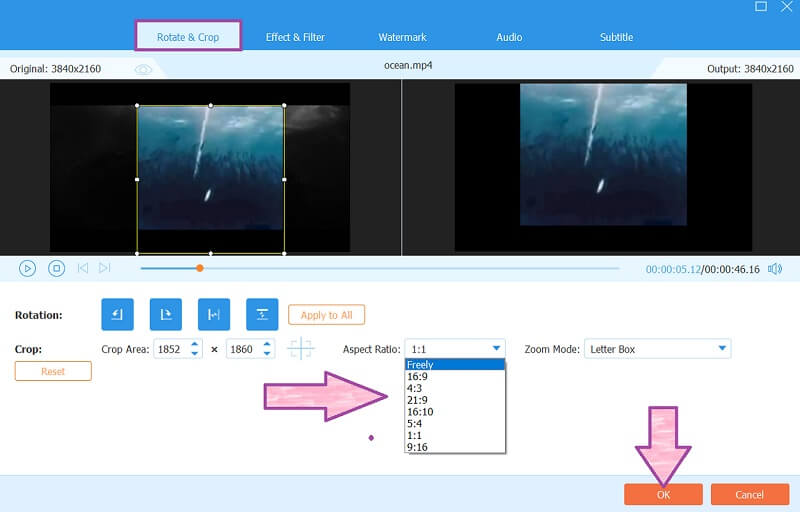
Notera: Om du vill justera videons längd klickar du på Sax ikon. Justera videomarkören manuellt enligt dina önskemål och välj sedan bland de andra tillgängliga förinställningarna.
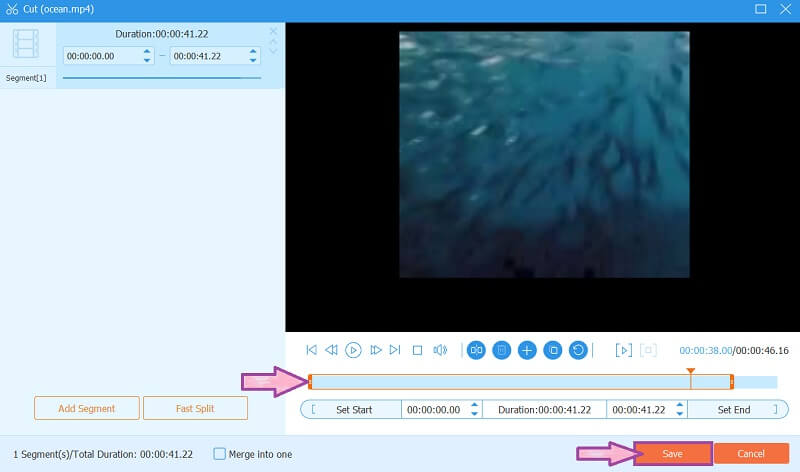
Steg 4Skaffa ändringarna
För att spara ändringarna du har gjort klickar du bara på Konvertera alla knapp.
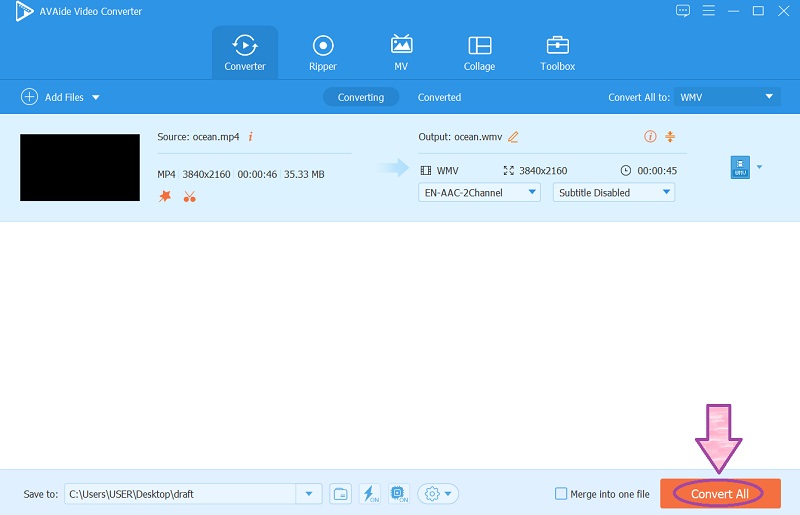
Steg 5Dela på Instagram
Detta är ett valfritt steg ifall du vill dela den beskurna videon på Instagram direkt. För att göra det, gå bara till Konverterad, klicka sedan på Dela med sig ikonen för filen och tryck på Instagram-logotypen.
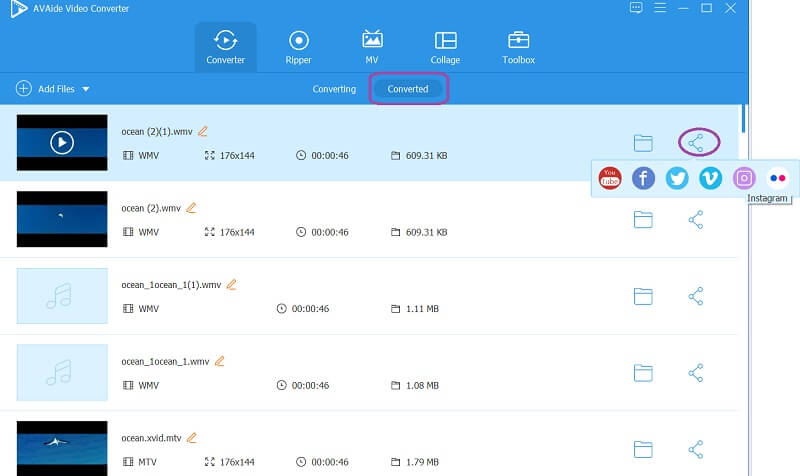
Del 3. 3 bästa online sätt att ändra storlek på video för Instagram
1. Ändra storlek på video för Instagram med VEED.IO
VEED.IO är en enastående videoredigerare online som beskär videon på Mac/Windows utan krångel. Dessutom erbjuder den kraftfulla förinställningar för att tillgodose dina redigeringsbehov. Å ena sidan älskar alla hur enkelt detta onlineverktyg är där du inte behöver riktlinjer att använda eftersom gränssnittet är självförklarande. Å andra sidan är inte alla nöjda med hur långsamt storleksändringsproceduren går. Ändå, beskära din video för Instagram gratis genom att följa de enkla stegen nedan.
Steg 1Gå till webbplatsen och importera din fil direkt genom att klicka på Ladda upp din video. Du kan ladda upp en fil från din enhet, dropbox, en länk eller en inspelad råfil. Men se till att du bara laddar upp maximalt 50 MB storlek av filen.
Steg 2Börja ändra storlek på förhållandet genom att gå till inställningar och under Storlek, välj ditt målbildförhållande i listrutan.
Steg 3Slutligen, tryck på Exportera knappen som finns i det övre högra hörnet av gränssnittet för att spara ändringarna. Den här gången måste du tålmodigt vänta medan ändringarna fortskrider och sedan ladda ner filen efteråt.
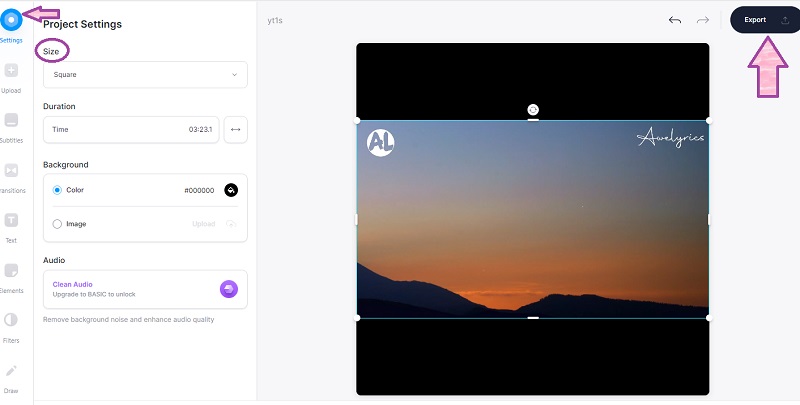
2. Ändra storlek på video för Instagram med hjälp av Kapwing
Ändra storlek på en video för Instagram med den spektakulära Kapwing. Det här onlineverktyget låter dig ändra storlek med olika bildförhållanden och uppleva massor av förinställningar inom det professionella gränssnittet. Till en början kommer du att tycka att det är skrämmande hur förinställningarna presenterades, men du kommer att tycka om det när du går igenom det. Men även om du exporterade ändrad storlek eller redigerade utdata gratis, kommer det inte att befria dig från att ha dem en vattenstämpel, som kan begränsas genom att uppgradera till dess betalversion. Se därför riktlinjerna nedan för att underlätta din oro för Kapwing.
Steg 1Besök dess officiella webbplats och börja beskära videor för Instagram genom att klicka på Skapa nytt projekt. Klicka på i huvudgränssnittet Ladda upp för att importera din videofil. När filen är i, tryck på Video.
Steg 2Ändra storlek på videon genom att välja bland den tillgängliga utdatastorleken som finns i den övre högra delen av gränssnittet.
Steg 3Spara den justerade filen genom att klicka på Exportera video flik. Sedan i nästa fönster, tryck på Exportera med vattenstämpel. Annars, uppgradera till sin pro-version.
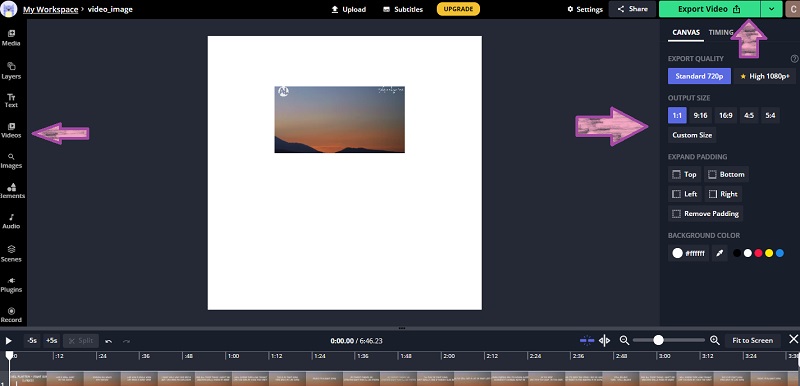
3. Ändra storlek på video för Instagram och prova Clideo
Slutligen har vi denna Clideo som erbjuder enorma verktygsuppsättningar som kommer att vara till stor hjälp för din videoredigeringsuppgift, inklusive ändra storlek för Instagram. Dessutom kan du ändra videobildförhållande och uppnå önskad höjd och bredd genom att infoga den exakta sifferstorleken. Därför, precis som de tidigare onlineverktygen, ger Clideo vattenmärkta utdata. Hur som helst, låt oss alla lära oss hur man ändrar storlek på en video med detta onlineverktyg.
Steg 1På huvudsidan laddar du upp din video när du klickar på Välj FILoch vänta på uppladdningsförloppet. Att avsluta.
Steg 2När den öppnas, börja använda den för att ändra storlek på videon. Välj Instagram bland rullgardinsmenyn för valplattformar och din föredragna storlek under den.
Steg 3Slå Exportera knappen för att ställa in filen redo för nedladdning.
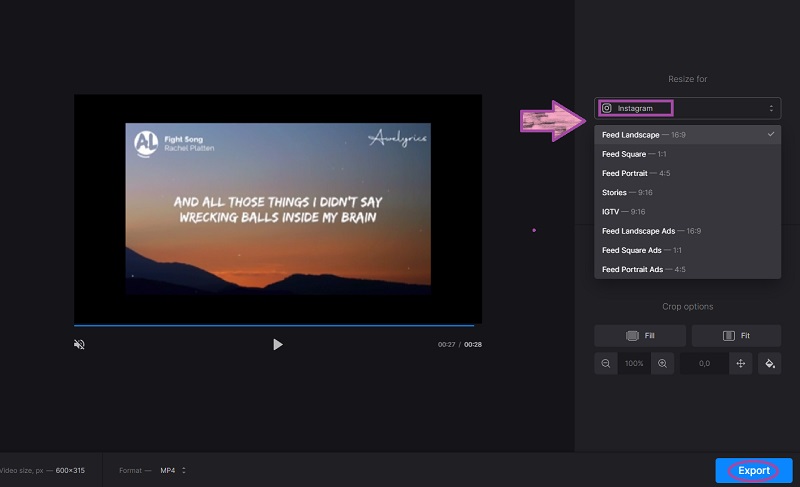
Del 4. Vanliga frågor om Instagram-videor
Varför beskär Instagram mina videor?
Instagram beskär automatiskt videor som inte uppfyller det krävda förhållandet för den typ av inlägg du ska göra.
Kan jag ladda upp mina TikTok-videor på Instagram?
Du kan alltid göra det, men Tiktok-videor har ett 9:16-förhållande med tanke på storleken. Kom alltid ihåg att kontrollera om videon passar IG-inlägget.
Hur kan jag få en storleksändrad video för Instagram utan vattenstämpel?
De AVAide Video Converter låter dig skapa en icke-vattenmärkt beskuren video för Instagram.
Det här inlägget syftar i princip till att lära dig olika sätt att uppnå Instagrambara videor. Nyckeln är att du känner till de olika typerna av bildförhållanden för den här plattformen. Du kan testa onlineverktygen, men vi rekommenderar starkt AVAide Video Converter, så att du kan uppnå Instagram-videozoomeffekten.
Din kompletta videoverktygslåda som stöder 350+ format för konvertering i förlustfri kvalitet.
Beskär och ändra storlek på video
- Topp 8 GIF Resizers för Windows och Mac
- Hur man ändrar storlek eller beskär videor för Instagram
- Kunnig om hur man ändrar videobildförhållande
- Hur man beskära och ändra storlek på videor på Android
- Hur man beskär videor i Premiere Pro
- Hur man beskär videor på iMovie
- Hur man beskär videor på Mac
- Hur man beskär en video i QuickTime
- Topp 5 fantastiska bildförhållande-omvandlare för att beskära dina videor mycket
- Hur man ändrar bildförhållande i Windows Movie Maker
- Hur man ändrar storlek på en video i Photoshop
- Hur man beskära MP4-video på ett utmärkt sätt
- Hur man använder Ffmpeg för att ändra storlek på dina videor
- Hur man beskär video utan vattenstämpel
- Hur man beskär en video på Windows
- Hur man beskär videor i Windows Meida Player
- Hur man beskär videor till kvadrat
- Hur man beskär videor i After Effects
- Hur man beskär videor i DaVinci Resolve
- Hur man beskär videor i OpenShot
- Hur man beskär videor med Kapwing
- Hur man beskär Snapchat-videor
- Hur man använder VLC Crop Videos
- Hur man beskär Camtasia-videor
- Hur man använder OBS Crop Videos
- Hur man använder Ezgif Ändra storlek på videor
- Hur man ändrar bildförhållande i Final Cut Pro



 Säker nedladdning
Säker nedladdning



